
갤럭시 단체문자 보내는 방법에 대해 알아볼게요.
요즘 카카오톡과 같은 메신저로 인해 사람들 간의 소통이 활발해졌습니다. 그러나 일상적인 대화 이외에도, 때로는 단체 문자의 필요성을 느낄 때가 있죠. 이번에는 갤럭시 휴대폰에서 단체 문자를 보내는 방법에 대해 알려드리겠습니다.
기본 단체 문자 작성법
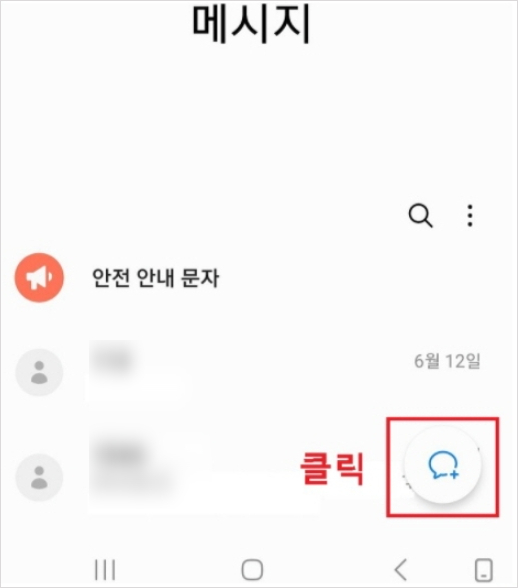
1. 갤럭시 메시지 앱을 열고, 새 메시지 작성 아이콘을 선택합니다.

2. 단체 문자 아이콘(여러 사람 모양)을 클릭합니다.

3. 메시지를 받을 사람들의 이름 혹은 연락처를 입력하고, 각각 플러스 버튼을 눌러 추가합니다.

4. 메시지를 작성한 후 보내기를 누르면 단체 문자가 전송됩니다.
연락처 그룹화로 단체 문자 보내기
메시지를 받을 사람이 많을 경우, 하나씩 이름을 추가하는 것이 번거로울 수 있습니다. 이러한 경우, 연락처 그룹 기능을 활용하면 훨씬 간편하게 단체 문자를 보낼 수 있습니다.

1. 갤럭시의 전화 앱에서 연락처 섹션으로 이동 후, '그룹'을 선택합니다.

2. 우측 상단의 플러스 버튼을 눌러 새 그룹을 생성합니다.

3. 그룹명을 입력 후 저장합니다.

4. 해당 그룹을 선택하고 그룹 멤버 관리(연필 아이콘)를 통해 연락처를 추가합니다.

5. 저장을 클릭하여 그룹 멤버를 확정합니다.

6. 메시지 앱으로 돌아와서 새 단체 문자를 작성합니다.

7. 받는 사람 추가에서 '그룹'을 선택하고, 원하는 그룹명을 선택합니다.
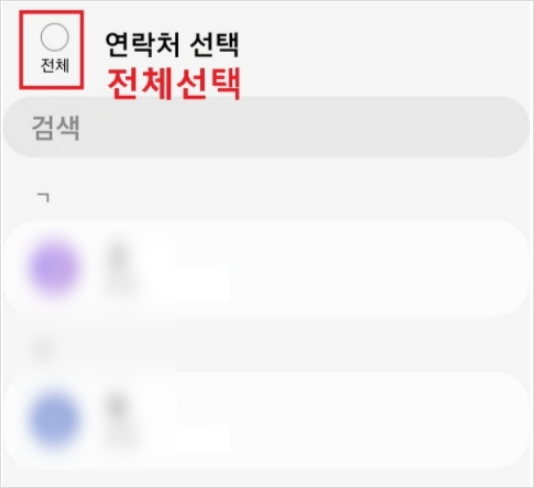
8. 전체 연락처 선택 후 완료를 누릅니다.

9. 메시지 작성 후 전송하면, 그룹의 모든 멤버에게 메시지가 전송됩니다.
지금까지는 갤럭시의 단체 문자 전송 방법을 살펴보았습니다.
그룹 기능을 활용하면 여러 연락처에 빠르게 메시지를 전송할 수 있기 때문에, 연락처 관리의 중요성이 강조됩니다. 카카오톡과 같은 메신저 앱에서는 이러한 기능이 제한적이므로, 기본 메시지 앱의 기능을 잘 활용하는 것이 중요합니다.
단체 문자는 각각의 수신자에게 개별적으로 전송되므로, 단체 채팅방과는 다른 특성을 가집니다. 따라서 상황에 따라 적절한 소통 도구를 선택하여 사용하는 것이 중요합니다.
기억하세요! 때로는 효과적인 단체 문자가 상황을 더 간편하게 해결할 수 있습니다. 갤럭시를 활용하여 소중한 사람들과의 연락을 놓치지 않도록 해보세요!
